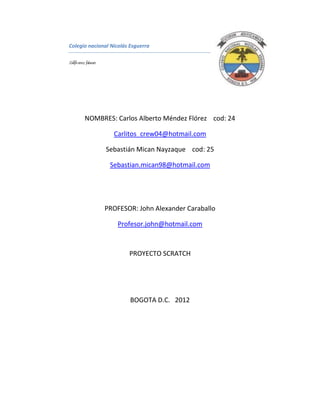
Juego numero 2
- 1. Colegio nacional Nicolás Esguerra Edificamos futurum NOMBRES: Carlos Alberto Méndez Flórez cod: 24 Carlitos_crew04@hotmail.com Sebastián Mican Nayzaque cod: 25 Sebastian.mican98@hotmail.com PROFESOR: John Alexander Caraballo Profesor.john@hotmail.com PROYECTO SCRATCH BOGOTA D.C. 2012
- 2. Movimientos de Teclado 1.Primero Q Todo Hay que seleccionar 2 objetos Ejemplo: 2. Luego Comenzamos escogiendo El Primero El Que nosotros Moveremos Con las teclas Arriba, Abajo, Izquierda y Derecha, y le damos clic en programas… 3. Ahora Escogemos a Control -Luego Colocamos 4 barras, Al Presionar Tecla ----------- y seleccionamos en cada una Arriba,Abajo, DerechaE izquierda... y nos Quedara Asi…
- 3. 4.Luego Le Damos En Movimiento y Colocamos… - Cambiar Y por 10 a Al Presionar Tecla Flecha Arriba -Cambiar Y por -10 a Al Presionar Tecla Abajo - Cambiar X por 10 a Al Presionar Tecla Flecha Derecha -Cambiar X por -10 a Al Presionar Tecla Izquierda Nos Quedara Asi…
- 4. 5.Ahora Le Damos En el Objeto 2.. 6.Ahora Le Damos en Control… 7.Ahora Agregamos Al Presionar (y Sale una Bandera Verde)… Y La Agregamos..
- 5. 8.Ahora Agregamos Por siempre… 9. Luego Vamos a movimientos y Colocamos Apuntar Hacia y Seleccionamos Objeto 1…
- 6. 10.Luego Agregamos Mover 10 Pasos… y vamos a operaciones y agregamos Numero De Azar Entre 0 y 2 Pasos Nos quedara Asi….
- 7. 11. Luego Colocamos si ¿tocando objeto 1?
- 8. 12. Agregamos Decir Gameover y Detener Programa y Ya…
